
Inizializzare un dispositivo in Trova Dispositivi su iCloud.com
In caso di furto o smarrimento del tuo iPhone, iPad, iPod touch, Mac o Apple Watch, puoi inizializzarlo in Trova Dispositivi su iCloud.com.
Per accedere a Trova Dispositivi, vai su icloud.com/find.
Cosa accade se inizializzo un dispositivo in Trova Dispositivi?
Riceverai un’email di conferma all’indirizzo email del tuo ID Apple.
Blocco attivazione resta attivo per proteggere il dispositivo. Per riattivare il dispositivo, sono necessari il tuo ID Apple e la password.
Se inizializzi un dispositivo in cui era installato iOS 15, iPadOS 15 o versioni successive, puoi utilizzare Trova Dispositivi per individuare o riprodurre un suono sul dispositivo. In caso contrario, non sarà possibile individuarlo o riprodurre un suono sul dispositivo. Potresti ancora essere in grado di individuare il tuo Mac o Apple Watch se si trova vicino a una rete Wi-Fi usata in precedenza.
Inizializzare da remoto il tuo dispositivo o quello di un membro della famiglia
In Trova Dispositivi su iCloud.com, tocca il dispositivo che desideri inizializzare nell’elenco dei dispositivi.
Tocca Inizializza questo dispositivo.
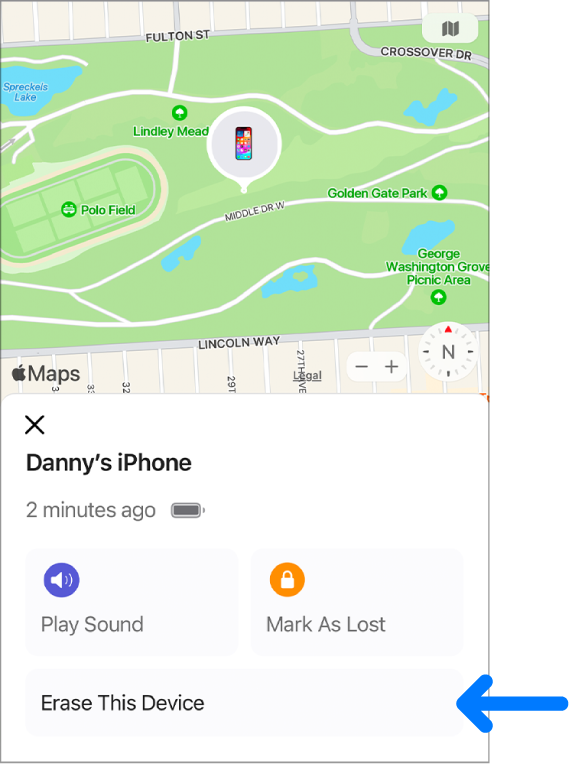
Esegui una delle seguenti operazioni in base a che cosa vuoi inizializzare:
iPhone, iPad, iPod touch o Apple Watch: inserisci la password del tuo ID Apple o di quello del membro della tua famiglia. Se non stai utilizzando un browser registrato, rispondi alle domande di sicurezza o inserisci il codice di verifica che hai ricevuto su un dispositivo o un numero di telefono registrato. Se stai utilizzando il tuo dispositivo e vuoi saltare i passaggi di verifica in futuro, tocca Autorizza. Se stai utilizzando il dispositivo di un amico o un’amica, tocca Non autorizzare.
Mac: inserisci la password del tuo ID Apple o di quello del membro della tua famiglia. Se non stai usando un browser registrato, rispondi alle domande di sicurezza o inserisci il codice di verifica che hai ricevuto su un dispositivo o un numero di telefono registrato. Se stai utilizzando il tuo dispositivo e vuoi saltare il passaggio di verifica in futuro, tocca Autorizza. Se stai utilizzando il dispositivo di un amico o un’amica, tocca Non autorizzare. Inserisci un codice per bloccare il Mac (ti servirà nuovamente per sbloccarlo).
Se il dispositivo è stato smarrito e ti viene chiesto di inserire un numero di telefono o un messaggio, puoi indicare che il dispositivo è stato smarrito o fornire informazioni su come contattarti. Il numero e il messaggio vengono mostrati sullo schermo di blocco del dispositivo.
Per tornare all’elenco Dispositivi, tocca
 .
.
Se il tuo dispositivo è online, l’inizializzazione da remoto comincia dopo aver finito di seguire le istruzioni visualizzate sullo schermo. Se il tuo dispositivo è offline, l’inizializzazione da remoto comincerà non appena sarà online.
Per ulteriori informazioni sui dispositivi registrati e i codici di verifica, consulta l’articolo del supporto Apple Autenticazione a due fattori per l’ID Apple.
Annullare un’inizializzazione
Se il tuo dispositivo è offline, l’inizializzazione da remoto comincerà non appena sarà online. Se trovi il tuo dispositivo prima dell’inizializzazione, puoi annullare la richiesta.
In Trova Dispositivi su iCloud.com, tocca il dispositivo nell’elenco dei dispositivi.
Tocca Non procedere con l’inizializzazione, quindi inserisci la password del tuo ID Apple.
Se la funzione Dovè non è stata configurata sul dispositivo smarrito, consulta l'articolo di supporto Apple Trovare l'iPhone o l'iPad smarrito con Dov'è.
Nota: se pensi di non essere in grado di trovare il tuo iPhone, iPad (modelli Wi-Fi + Cellular) o Apple Watch (modelli Wi-Fi + Cellular), contatta il tuo fornitore di servizi wireless per sospendere il servizio, in modo da non essere responsabile di chiamate o altri addebiti.